

Das Suchwerkzeug wird verwendet
Das Such-Werkzeug kann entweder mit Menübefehl ”BearbeitenàSelektierenàObjekte...” oder durch Klicken auf den Fernglas-Button  geöffnet werden.
geöffnet werden.
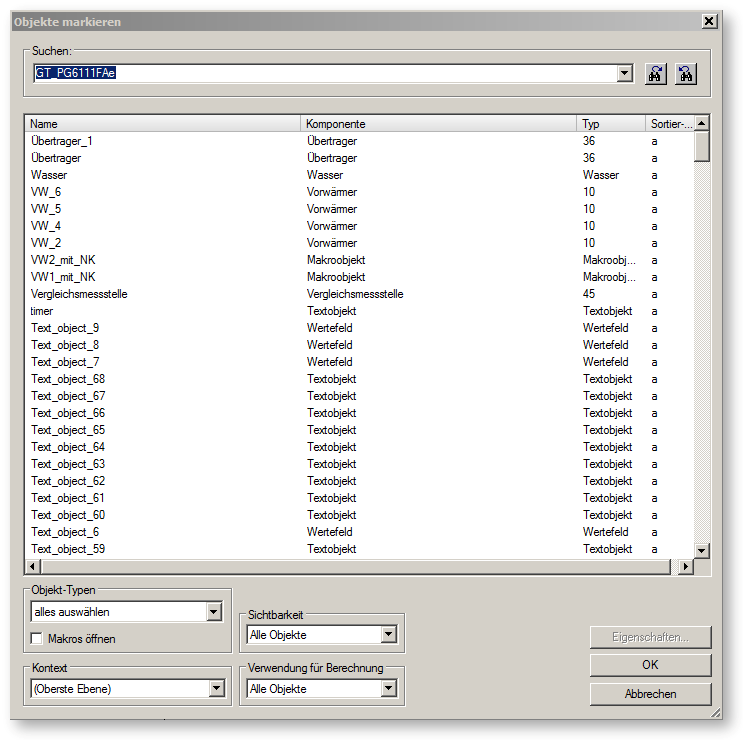
Der Hauptteil dieses Dialogs ist eine Tabelle mit den drei Spalten ”Name”, ”Komponente” und ”Typ”. Diese Tabelle enthält diejenigen Objekte, die in den Bereichen ”Objekt-Typen” und "Sichtbar" im unteren Teil des Dialogfensters spezifiziert sind. Die Tabelle kann durch Klicken auf den Kopf der einer Spalte bezüglich der Einträge dieser Spalte sortiert werden. Mit dem ersten Klicken wird die Tabelle alphabetisch geordnet. Das nächste Klicken kehrt die Reihenfolge um. Die Breite jeder Spalte kann eingestellt werden, indem die Trennlinie zwischen den Spalten in der Kopfzeile angeklickt und die Maus mit gedrückter linker Maustaste gezogen wird.
Die Drop-Down-Box im Bereich ”Objekt-Typen” definieren, welcher Objekttyp in der Tabelle angezeigt werden soll. Es können eine oder mehrere Objekttypen aktiviert werden. Beachten Sie, dass ”Passive Objekte” mehrere Objekttypen beinhalten, passive Grafiken wie auch Textfelder, Alarmfelder und andere.Dabei sind besonders die Objekttypen "Makro" und "Gruppierte Objekte" hervorzuheben, die es ermöglichen Objekte in Makros und Objektgruppen zu durchsuchen (Makros werden nur durchsucht, wenn der entsprechende Haken bei "Makros öffnen" gesetzt ist. Ist er nicht gesetzt werden nur in den Makros gesucht, aber nicht in deren Inhalt).
Die Radiobuttons im Bereich ”Sichtbar” werden verwendet, um festzulegen, ob alle Objekte, nur die sichtbaren Objekte oder nur die unsichtbaren Objekte in der Tabelle aufgenommen werden sollen. Nur eine der Optionen kann gewählt werden.
Um innerhalb der Tabelle zu navigieren, kann der Schieber auf der rechten Seite verwendet werden. Alternativ kann der Namensanfang des gesuchten Objekts im Feld ”Suchen:” eingegeben werden.
Wenn Sie auf ”OK” klicken, wird der Suchdialog geschlossen. Die im Dialog aufgeführten Objekte sind damit im Modell selektiert. Man kann ggf. die Lupe verwenden, um die Selektion im Modell besser zu erkennen